FreeNAS是一套免费的NAS服务器,它能将一部普通PC变成网络存储服务器。软件基于FreeBSD,Samba 及PHP,支持CIFS (samba), FTP, NFS protocols, Software RAID (0,1,5) 及 web 界面的设定工具。用户可通过Windows、Macs、FTP、SSH 及网络文件系统 (NFS) 来访问存储服务器;FreeNAS可被安装于硬盘或移动介质USB Flash Disk上。FreeNAS 服务器前途无量;它是组建简单网络存储服务器的绝佳选择,免去安装整套Linux或 FreeBSD 的烦恼。
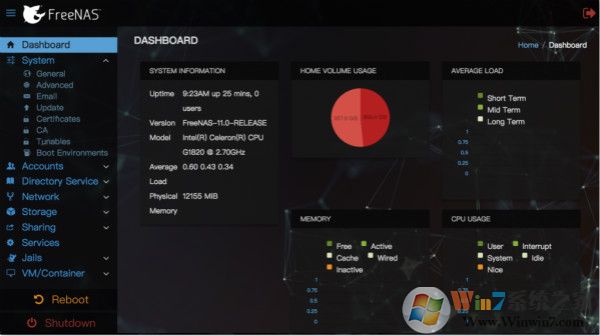
FreeNAS软件简介
FreeNAS是一款开源免费专门用于构建 NAS(Network Attached Storage) 服务器的专业操作系统。可以轻松把一台普通的台式机变成存储服务器。FreeNAS 采用 ZFS 文件系统存储、管理和保护数据。ZFS 提供了诸如轻量级快照、压缩和重复数据删除等高级功能。可以快速的将数据增量备份到其他设备,带宽占用少,可有效帮助系统从故障中转移。
FreeNAS软件特色
1、支持电子邮件系统通知;
2、在图形化界面管理 SMART 监视器,UPS等;
3、语言支持(简体中文、繁体中文等20多种语言);
4、支持 Active Directory 和 LDAP 用于用户认证以及手动的用户和用户组创建;
5、支持 UFS2 卷创建和导入,包括 gmirror,gstripe 和 graid3(注意,FreeNAS 9.3 版本不再支持 UFS);
6、支持 CIFS,AFP,NFS,iSCSI,SSH,rsync,WebDAV,以及 FTP/TFTP 等文件共享和传输协议;
7、基于 Django 开发的管理界面,通过浏览器管理;
8、freenas官方版支持创建和导入 ZFS 存储池,以及许多 UFS2 不支持的功能如:存储限额,快照,数据压缩,重复数据删除,磁盘替换等;
9、支持安全的磁盘替换,自动 ZFS 快照,ZFS 垃圾清理,计划任务等均可在图形化界面中操作;
10、支持通过第三方插件扩展功能(BT下载transmission、云网盘owncloud、同步备份btsync、媒体中心plexmediaserver等);多
11、双启动分区,升级过程将系统更新到非活动分区,可以从失败的更新中恢复(注意,FreeNAS 9.3 版本为多启动分区,可以在多个系统版本之间回滚切换)。
安装教程
下载FreeNAS然后进行打开,这里选择第二种安装模式:
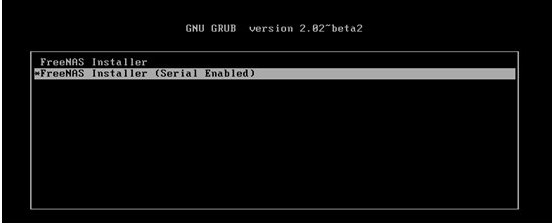
进入到下一个操作界面,这时候我们选择第一个选项:
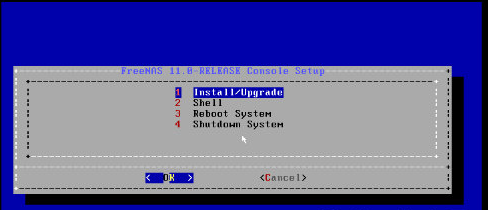
这时候会弹出一个选择对话框,在对话框中我们选择“Yes”进入到下一步操作之中:
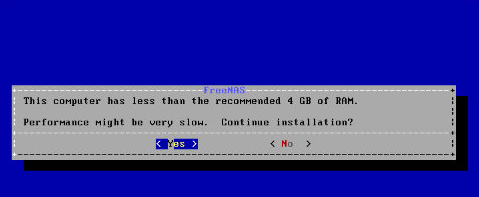
接下来我们就需要选择将系统安装到哪一块盘之上,这里小编选择第一个20G的盘:
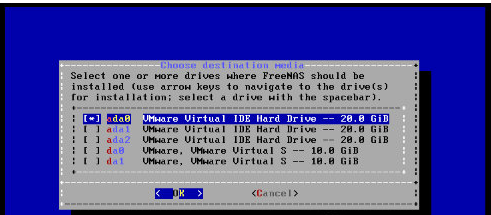
选择完毕之后就需要为Root创建密码了,密码可要根据实际情况进行输入:
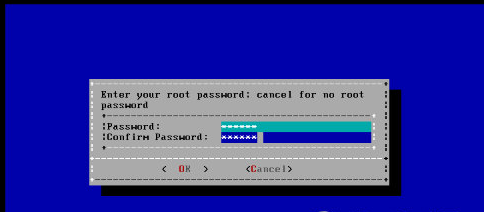
之后我们就需要选择通过BIOS 模式:

下面系统就进行安装了(速度还是很快的)
安装成功后,点击OK
然后回到最初的界面,选择“Reboot System”选项,不要选择第一个哦:
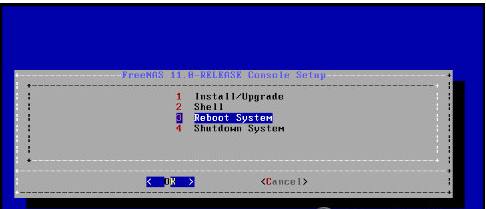
之后开机它就会为我们安装一些东西,我们只需要静静等待即可:
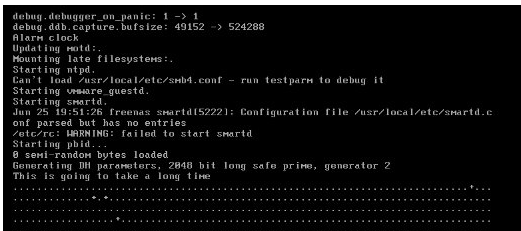
启动完成了的话就会出现以下这种界面,如果不一样的话,那表示安装过程中出现了错误:
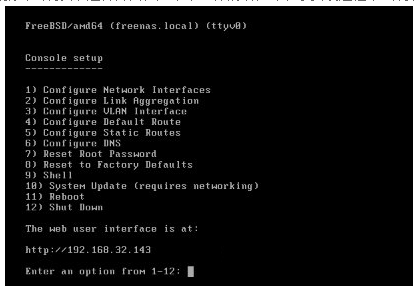
我们可以通过网站访问 http://192.168.32.143,在上面进行一些配置。
打开网站界面如下图:
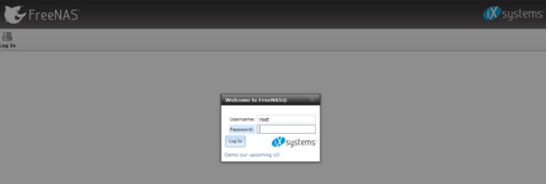
输入 之前设置的root密码即可登录。
进入后可以看到:
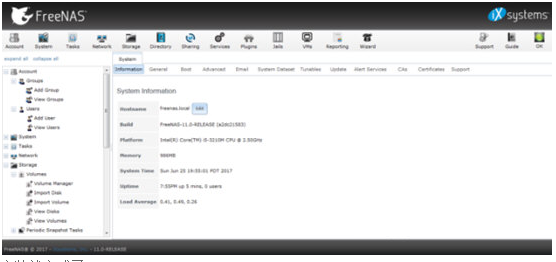
至此安装就完成了。
设置中文方法
1、首先我们打开FreeNAS客户端,在客户端主界面点击选择“Setting”;
2、进入到设置界面,我们找到“Language”一栏,在下拉列表中点击选择“Simplified Chinese”;
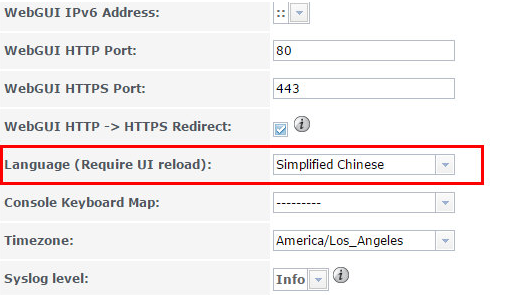
3、点击“Save”按钮之后进行软件的重启,之后就可以获得中文显示界面了。
上一篇:串口网络二合一调试工具
下一篇:服装绘图设计工具
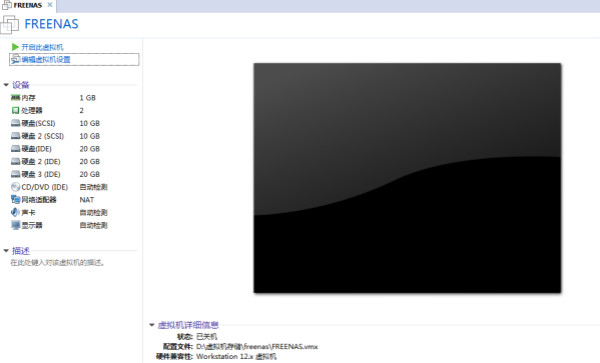



 WPS2019个人免费版|WPS Office 2019免费办公软件V11.1官方版
WPS2019个人免费版|WPS Office 2019免费办公软件V11.1官方版 QQ浏览器2021 v10.4绿色版精简版(去广告纯净版)
QQ浏览器2021 v10.4绿色版精简版(去广告纯净版) 酷我音乐盒下载|下载酷我音乐盒 2021 官方免费版
酷我音乐盒下载|下载酷我音乐盒 2021 官方免费版 酷狗音乐播放器|酷狗音乐下载安装 V2022官方版
酷狗音乐播放器|酷狗音乐下载安装 V2022官方版 360驱动大师离线版|360驱动大师网卡版官方下载 v2022
360驱动大师离线版|360驱动大师网卡版官方下载 v2022 【360极速浏览器】 360浏览器极速版(360急速浏览器) V2022正式版
【360极速浏览器】 360浏览器极速版(360急速浏览器) V2022正式版 【360浏览器】360安全浏览器下载 官方免费版2021 v13.1.1482
【360浏览器】360安全浏览器下载 官方免费版2021 v13.1.1482 【优酷下载】优酷播放器_优酷客户端 2019官方最新版
【优酷下载】优酷播放器_优酷客户端 2019官方最新版 腾讯视频下载|腾讯视频播放器官方下载 v2022最新版
腾讯视频下载|腾讯视频播放器官方下载 v2022最新版 【下载爱奇艺播放器】爱奇艺视频播放器电脑版 2022官方版
【下载爱奇艺播放器】爱奇艺视频播放器电脑版 2022官方版 2345加速浏览器(安全版) V10.7.0官方最新版
2345加速浏览器(安全版) V10.7.0官方最新版 【QQ电脑管家】腾讯电脑管家官方最新版 2022 v15.2
【QQ电脑管家】腾讯电脑管家官方最新版 2022 v15.2 360安全卫士下载【360卫士官方最新版】2021_v13.0
360安全卫士下载【360卫士官方最新版】2021_v13.0 office2007破解版|Office 2007破解完整免费版
office2007破解版|Office 2007破解完整免费版 系统重装神器|飞飞一键重装系统软件 V2.4正式版
系统重装神器|飞飞一键重装系统软件 V2.4正式版